アセット(assets)を使用してノードを論理的なノード グループにまとめると、ハイパーシェード(Hypershade)の作業領域(Work Area)をより効率的に配置することができます。たとえば、シーン内に複数回表示される複雑なシェーディング ネットワークがある場合、各ネットワークをアセットにグループ化すると、作業領域(Work Area)をよりシンプルにすることができます。
アセットは、シーン内の特定の項目に関連するノードの表示を簡略化したり、特別な目的のために複数のノードをまとめたりすることができる特殊なノードです。
アセットは角の丸い太い境界アウトラインによってハイパーシェード(Hypershade)のその他のノードと区別されます。
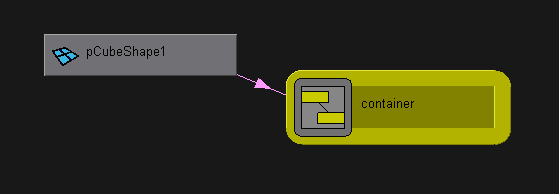
アセット内でノード間の階層(親/子)リレーションシップが変更されることはありません。Maya の他のノードの場合と同じように、アトリビュートを追加、修正し、アセット上でアトリビュートの接続を作成します。詳細については、カスタム アトリビュートを作成、編集、削除すると入力および出力アトリビュートを接続する(共に『Maya の基本』マニュアル)を参照してください。
アセット内のノードを選択する方法は、ハイパーシェード(Hypershade)の他のノードを選択する方法とまったく同じです。
アセットは、ハイパーシェード(Hypershade)の編集(Edit)メニューか、ハイパーシェード(Hypershade)のツール バーにあるアイコンを使用して作成および除去することができます。

アセットの境界をダブル クリックするか、ハイパーシェード(Hypershade)のツール バーにあるアイコンを使用すると、アセットの表示を展開したり折り畳んだりすることができます。アセットを展開すると、含まれているノードを表示できます。アセットを折り畳むと中身の表示が減るので、含まれているノードは単一のノードとしてグラフ表示に表示されます。アセットを展開したり折り畳んだりしても、中身には影響せず、また、アセット内のノードの接続とアトリビュートにも影響しません。
展開したアセットは、その背後にあるノードが分かるように半透明のバックグラウンドで表示されます。アセットの内側と外側のアトリビュートの接続も表示されます。
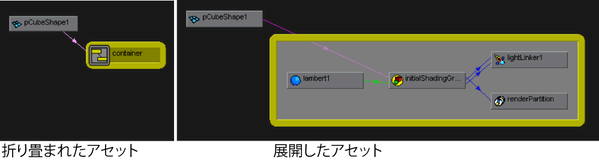
ハイパーシェード(Hypershade)でアセットを作成するには
 アイコンを選択します。
アイコンを選択します。
ハイパーシェード(Hypershade)の作業領域(Work Area)にアセットが作成され、その中に選択したノードが表示されます。
ハイパーシェード(Hypershade)からアセットを除去するには
 アイコンを選択します。
アイコンを選択します。
選択したアセットがハイパーシェード(Hypershade)の作業領域(Work Area)から除去されます。除去されたアセットに対して存在していた接続は、その過程で削除されます。
 アイコンを選択します。
アイコンを選択します。
 アイコンを選択します。
アイコンを選択します。
選択したアセットが、その中に含まれているノードを表示するサイズに展開されます。アセットはノードが収まるように自動的にサイズ変更されます。